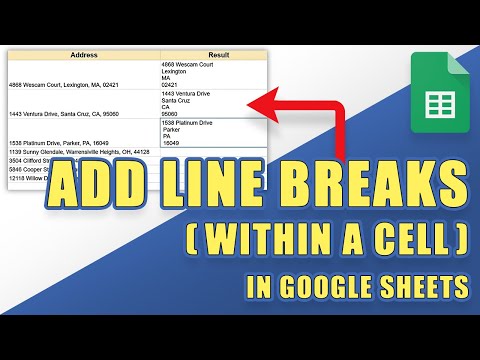Google मानचित्र आपको आपके पारंपरिक मानचित्रों का एक अलग दृश्य दिखा सकता है। संपूर्ण मानचित्र का हवाई दृश्य प्राप्त करने के लिए आप पृथ्वी या उपग्रह दृश्य पर स्विच कर सकते हैं। इस दृश्य पर, आप मानचित्र पर वास्तविक संरचनाएँ देख सकते हैं, जैसे भवन, घर, पेड़, सड़कें, पुल, पानी, और अन्य। वास्तविक स्थानों को विहंगम दृष्टि से देखना दिलचस्प हो सकता है।
कदम
विधि 1 में से 2: Google मानचित्र वेबसाइट पर हवाई दृश्य प्राप्त करना

चरण 1. गूगल मैप्स पर जाएं।
इस साइट पर जाने के लिए आप अपने कंप्यूटर पर किसी भी वेब ब्राउज़र का उपयोग कर सकते हैं।

चरण 2. एक स्थान की पहचान करें।
आप मानचित्र को अपने वर्तमान स्थान पर सेट करने के लिए निचले दाएं कोने पर स्थित स्थान बटन का उपयोग कर सकते हैं, या आप मानचित्र पर किसी अन्य स्थान को खोजने के लिए ऊपरी दाएं कोने पर स्थित खोज बॉक्स का उपयोग कर सकते हैं।
- अपना वर्तमान स्थान ढूँढना-पृष्ठ के निचले दाएं कोने पर स्थित कंपास बटन पर क्लिक करें। आपके वर्तमान स्थान के आधार पर नक्शा समायोजित हो जाएगा। आपके वर्तमान स्थान की पहचान मानचित्र पर एक नीले बिंदु द्वारा की जाएगी।
- दूसरा स्थान ढूँढना-खोज बॉक्स का उपयोग करें और इच्छित स्थान टाइप करें। संभावित परिणामों की एक शॉर्टलिस्ट नीचे आ जाएगी। अपने इच्छित स्थान पर क्लिक करें, और नक्शा स्वचालित रूप से आपके द्वारा निर्धारित स्थान पर आ जाएगा।

चरण 3. पृथ्वी दृश्य दिखाएं।
पृष्ठ के निचले बाएँ कोने पर "पृथ्वी" शीर्षक वाला एक बॉक्स है। उस पर क्लिक करें, और वर्तमान मानचित्र दृश्य एक हवाई दृश्य में बदल जाएगा, जो आपको वर्तमान मानचित्र या स्थान का विहंगम दृश्य दिखाएगा।
आप अपने माउस को स्क्रॉल करके या दाईं ओर + या - बटन पर क्लिक करके ज़ूम इन या ज़ूम आउट कर सकते हैं। घूमने के लिए आप अपने माउस को मानचित्र पर खींचकर भी ले जा सकते हैं। दृश्य को घुमाने के लिए, ज़ूम इन/आउट बटन के ऊपर दाईं ओर स्थित कंपास पर क्लिक करें।
विधि २ का २: Google मानचित्र मोबाइल ऐप पर हवाई दृश्य प्राप्त करना

चरण 1. Google मानचित्र लॉन्च करें।
अपने मोबाइल डिवाइस पर Google मैप्स ऐप देखें और उस पर टैप करें।

चरण 2. एक स्थान की पहचान करें।
मानचित्र को अपने वर्तमान स्थान पर सेट करने के लिए आप निचले दाएं कोने पर स्थित स्थान बटन का उपयोग कर सकते हैं या मानचित्र पर किसी अन्य स्थान को खोजने के लिए ऊपरी दाएं कोने पर स्थित खोज बॉक्स का उपयोग कर सकते हैं।
- अपना वर्तमान स्थान ढूँढना-पृष्ठ के निचले दाएं कोने पर कंपास बटन पर टैप करें। आपके वर्तमान स्थान के आधार पर नक्शा समायोजित हो जाएगा। आपके वर्तमान स्थान की पहचान मानचित्र पर एक नीले बिंदु द्वारा की जाएगी।
- दूसरा स्थान ढूँढना-खोज बॉक्स का उपयोग करें और इच्छित स्थान टाइप करें। संभावित परिणामों की एक शॉर्टलिस्ट नीचे आ जाएगी। अपने इच्छित स्थान पर टैप करें, और नक्शा स्वचालित रूप से आपके द्वारा निर्धारित स्थान पर आ जाएगा।

चरण 3. पृष्ठ के ऊपरी बाएँ कोने पर मेनू बटन पर टैप करें।
यह खोज बॉक्स के अंदर स्थित है। बटन पर तीन क्षैतिज रेखाएँ होती हैं।

चरण 4. उपग्रह दृश्य दिखाएँ।
मेनू से "उपग्रह" टैप करें, और वर्तमान मानचित्र दृश्य एक हवाई दृश्य में बदल जाएगा, जो आपको वर्तमान मानचित्र या स्थान का विहंगम दृश्य दिखाएगा।